紫光华宇输入法官方下载安装方法
时间:2020-06-25 14:30:42 作者:无名 浏览量:49
紫光华宇输入法官方版是一款由紫光华宇开发的汉语拼音输入法,紫光华宇输入法含有大容量精选词库,收录8万多条常用词、短语、地名、人名以及数字,优先显示常用字词,而字词的使用频度(词频〕则从一亿七千万字语料中统计而来,紫光华宇输入法官方版拥有全拼和双拼功能,智能调整字序可根据用户前一次的输入情况,动态调整汉字的优先选择顺序,无需记忆,非常好用,下面小编给大家说说紫光华宇输入法怎么安装使用和一些,常见问题吧!

安装方法
1.首先在下载主页中下载“紫光华语输入法”正式版压缩包,然后解压缩以获取EXE程序,打开下载的.exe文件,选择适当的安装语言,然后单击“确定”。

紫光华宇输入法官方版安装使用方法图2
2.请先阅读以下重要信息,然后再继续;然后勾选我接受协议,然后单击下一步
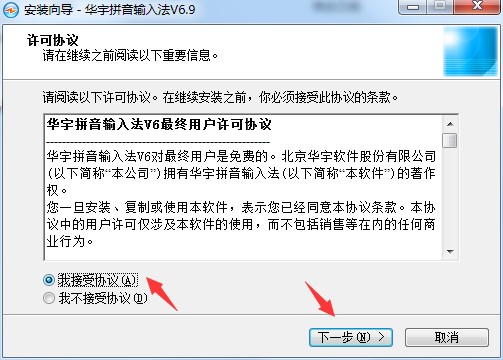
紫光华宇输入法官方版安装使用方法图3
3.设置软件的安装位置,小编把华宇拼音输入法V6. 2安装到D: A工作文件夹下载之家Uni spim6文件夹中。建议安装在D盘,若要继续,单击“下一步”。如果你要选择不同的文件夹,请单击“浏览”进行设置。
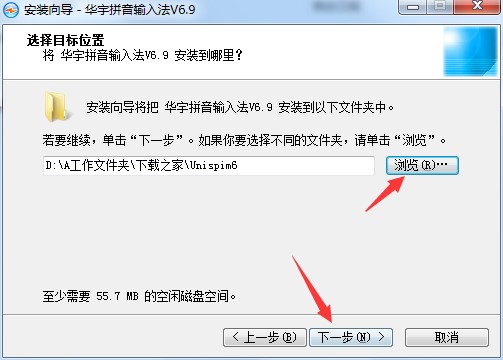
紫光华宇输入法官方版安装使用方法图4
4.设置快捷方式的安装位置,建议安装在D盘上,单击“下一步”进入下一步。 如果要选择其他文件夹,请单击“浏览”
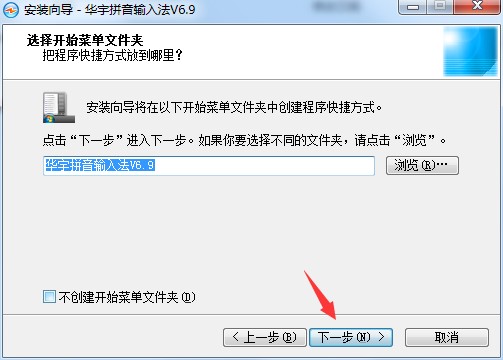
紫光华宇输入法官方版安装使用方法图5
5.单击“安装”继续安装。 如果要查看或更改设置,请单击“上一步”。
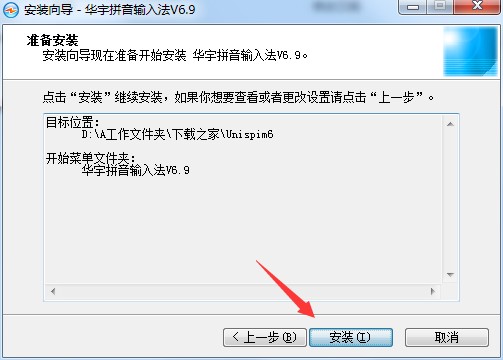
紫光华宇输入法官方版安装使用方法图6
6.在计算机上安装华宇拼音输入法V6 9; 请稍候...
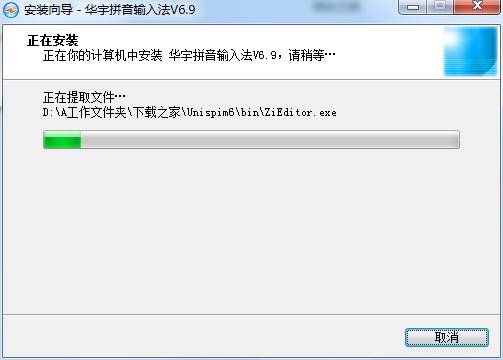
紫光华宇输入法官方版安装使用方法图7
7.完成华宇拼音输入法V6.9的安装,单击“完成”退出安装。
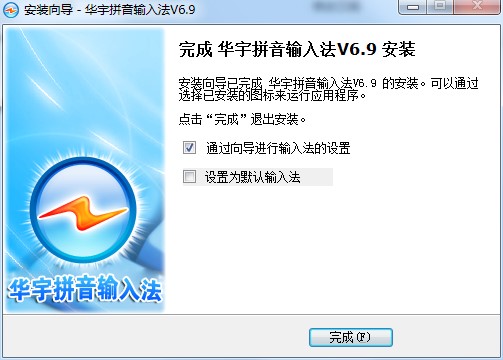
紫光华宇输入法官方版安装使用方法图8
常见问题
1.如何完全卸载输入法?
卸载输入法的方法有两种,一种是通过开始菜单中的卸载项进行卸载,另一种是通过控制面板上的“添加和删除程序”进行卸载; 按顺序介绍以下内容:
安装华宇拼音输入法后,输入法菜单将在开始菜单中自动创建。 要卸载,只需单击菜单中的卸载程序选项。
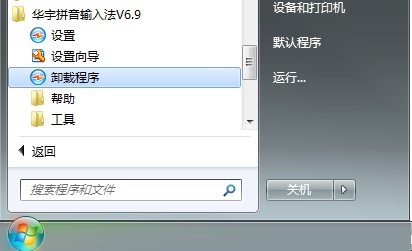
紫光华宇拼音输入法 6.9.1.183 官方版
- 软件性质:国产软件
- 授权方式:免费版
- 软件语言:简体中文
- 软件大小:17448 KB
- 下载次数:1205 次
- 更新时间:2020/6/21 21:12:03
- 运行平台:WinXP,Win7...
- 软件描述:华宇拼音输入法是我公司自主开发、具有自主知识产权、对最终用户完全免费、基于汉语拼... [立即下载]
相关资讯
电脑软件教程排行
- 怎么将网易云音乐缓存转换为MP3文件?
- 比特精灵下载BT种子BT电影教程
- 微软VC运行库合集下载安装教程
- 土豆聊天软件Potato Chat中文设置教程
- 怎么注册Potato Chat?土豆聊天注册账号教程...
- 浮云音频降噪软件对MP3降噪处理教程
- 英雄联盟官方助手登陆失败问题解决方法
- 蜜蜂剪辑添加视频特效教程
- 比特彗星下载BT种子电影教程
- 好图看看安装与卸载
最新电脑软件教程
- 蓝风格式工厂官方下载操作技巧
- 快递批量查询助手下载使用教程
- 豪杰超级解霸官方版下载使用教程
- 电视直播软件风云直播使用教程
- 电子印章图片生成器下载使用教程
- 代理服务器搜索者下载使用教程
- RayFile网盘客户端RaySource使用图文教程
- QQ旋风官方下载使用教程
- 街机游戏PS2模式器使用教程 让你重温经典
- KC网络电话PC版官方下载使用方法
软件教程分类
更多常用电脑软件
更多同类软件专题












